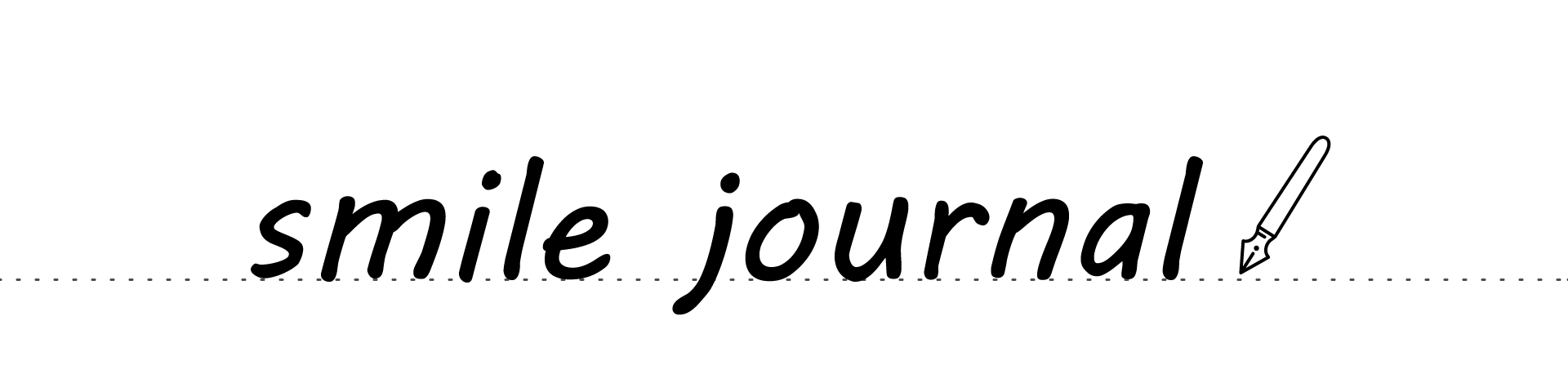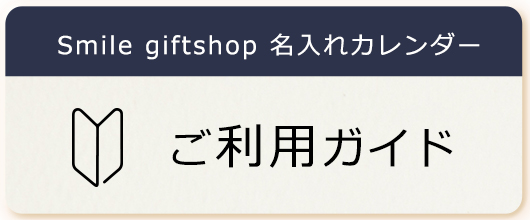名入れデータ作成サービス


ロゴのデータのみお持ちの場合は、文字部分をショップで作成することもできます。また、Illustratorデータ以外の画像から作成する場合は、ご提出いただいた内容が複雑な意匠等ですと別途お見積もりとなる場合がございます。ご了承ください。
ご注文の流れ
商品を選択し、カートに入れてください。商品ページのオプション内容をご選択いただくことで作成することができます。
※ロゴデータ又は画像データをご入稿いただく場合
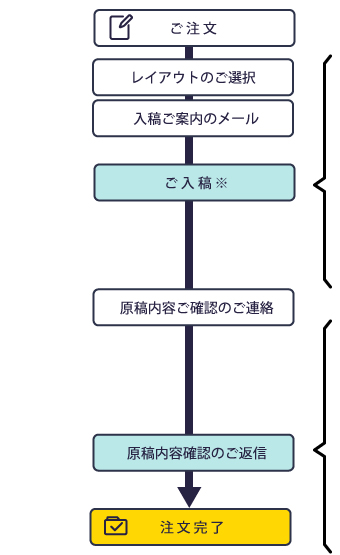
1.会員ページにログインする
▼
2.注文履歴から注文したカレンダーを選択すると、
アップロード画面が出ます。
▼
3.原稿をアップロードしてください。
▼
4.アップロード完了メールが届きます。
データ確認後、ショップから原稿確認のメールを送信します。
▼
データアップロードと同じページから、
名入れ内容の確認書をダウンロードしてください。
▼
内容にお間違いないかご確認いただき、
「確認完了」又は「修正」のご返信をお願いします。
【ご確認ください】原稿内容確認後のキャンセル・ご変更はできません。
ご注文方法
1.名入れデータ作成を選択する
商品ページにあるオプション項目の中で、名入れデータ作成の選択について「当店でデータを希望」をご選択ください。また、各レイアウトのご指定をお選びください。
指定のレイアウトや画像のでのレイアウト見本がある場合は、「その他」をご選択ください。

2.各オプションの内容を選ぶ
名入れレイアウトのご選択
ご希望のレイアウトをご選択ください。URLなどを追加する場合は、名入れの補足に、
【追加する内容】【追加する位置(3行目に追加など)】をご入力ください。

ロゴ配置のご希望
ロゴ配置のご希望の有無をご選択ください。画像又は、Illustratorデータのご提出をお願いします。
※当店でデータ作成の場合、ロゴの内容が複雑で制作にお時間が必要となるケースは別途お見積もりとなることがございます。
ロゴ配置の位置
ロゴの配置位置をご指定ください。

配置する文字のご入力
レイアウトでご選択いただく項目に合わせて入力をお願いします。
例 レイアウト2を選択した場合
会社名・電話番号・FAXを名入れ文字にご入力ください。
書体のご選択
ご希望の書体をお選びください。


3.ショップでの注文を完了する
全て登録完了後に、自動返信のメールが届きます。ロゴやレイアウトのご指定がある場合は、お手持ちのデータご提出方法についてのご案内を確認いただき、アップロードをお願いします。
※データの受付後に、原稿データの作成開始となります。

4.レイアウトの確認をする
原稿データが出来次第、メールにて確認のご連絡をいたします。(通常1~3営業日)
▼
データの内容をご確認いただき、問題なければ確認完了のご返信をお願いいたします。

お客様からの確認のご返信をもちまして、名入れ印刷工程へ進みます。
ご返信確認後から製作を開始いたしますので、ご返信以後のキャンセルやご変更はお受けできません。ご了承ください。